12 widgets úteis para usar no iPhone com iOS 14
De música a mapas, lista inclui diversos widgets para usar na tela inicial do iPhone e facilitar o seu dia a dia
De música a mapas, lista inclui diversos widgets para usar na tela inicial do iPhone e facilitar o seu dia a dia
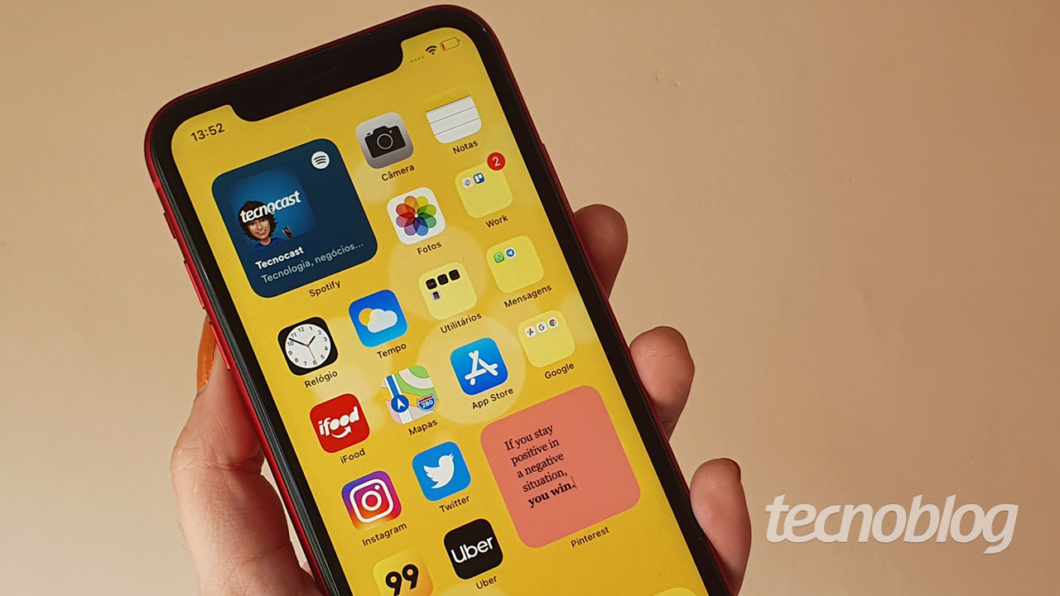
O iOS 14 trouxe a possibilidade de usar widgets em diversos tamanhos à tela inicial do iPhone. Desse modo, usuários conseguem organizar melhor essa área de acordo com as suas necessidades, e ter acesso a informações importantes facilmente ao longo do dia.
Para te ajudar a descobrir os widgets que podem facilitar a sua rotina, reunimos 12 opções potencialmente úteis para diversos perfis de usuários. Veja a lista a seguir – e se você não sabe como adicioná-los, acesse o nosso tutorial completo.
Com o widget do Google, é simples iniciar uma pesquisa, abrir uma navegação anônima, usar o Lens ou fazer buscas por voz a partir da tela inicial do iPhone. Basta tocar na opção desejada e realizar a ação.
O widget está disponível também em um tamanho menor, apenas com a caixa da Pesquisa Google, caso você queira poupar espaço.
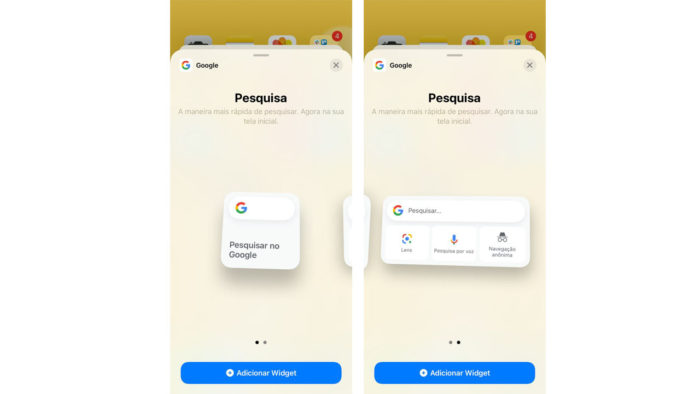
Para não se perder entre reuniões de trabalho, eventos ou aniversários, utilize o widget de calendário da Apple e acompanhe as principais marcações da sua agenda diretamente da tela inicial.
Este widget está disponível em três formatos, que exibem mais ou menos informações, de acordo com a sua escolha.
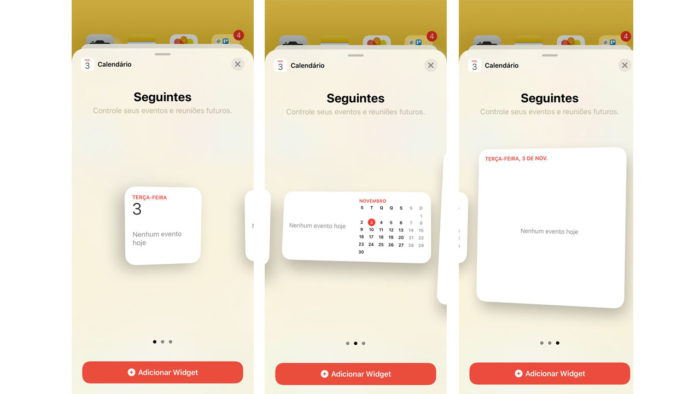
A Twitch também permite que você encontre informações rapidamente com dois tipos de widgets (em até três opções de tamanhos).
Saiba quais canais que você segue estão transmitindo em tempo real com a opção “Ao Vivo” e veja a programação de lives dos streamers que você segue com a “Guia”.
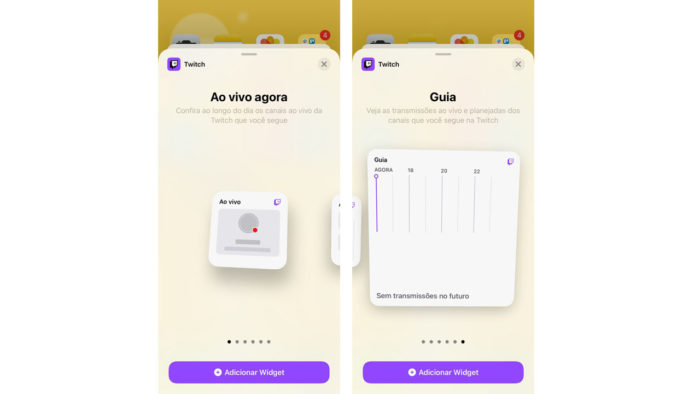
A Deezer também conta com widgets para tornar mais fácil o acesso a alguns recursos específicos: o Flow, o SongCatcher e suas músicas favoritas.
Em três opções diferentes, você pode ter acesso a:
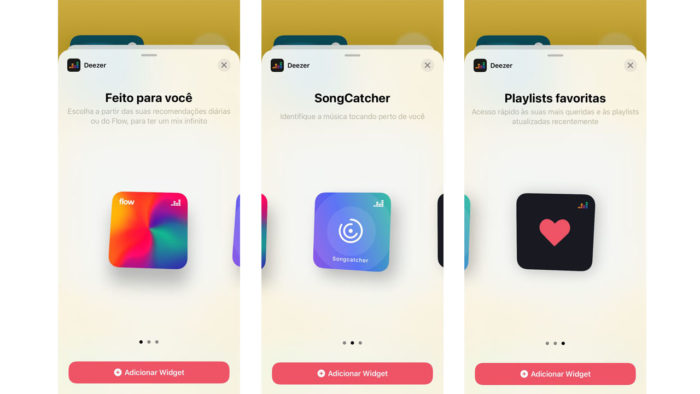
Com o widget do Spotify para iPhone (iOS 14) acesse suas músicas e podcasts reproduzidos recentemente com apenas um toque. Com o widget médio (retangular), você consegue visualizar até cinco artistas tocados por último.
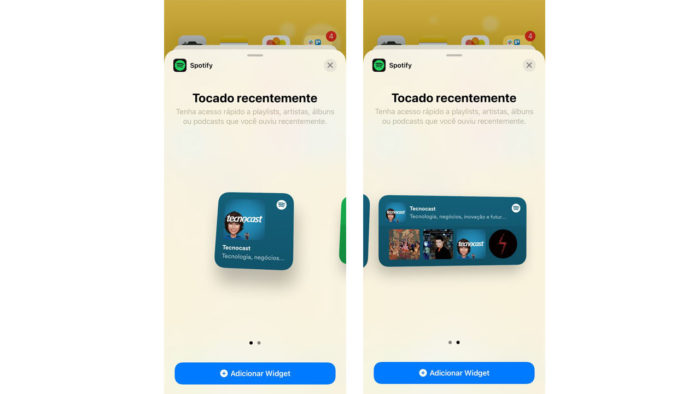
É claro que a Apple também tem um widget para o seu serviço de streaming de música. A lógica é semelhante à do Spotify: você pode ver o que foi reproduzido recentemente e acessar esse conteúdo rapidamente.
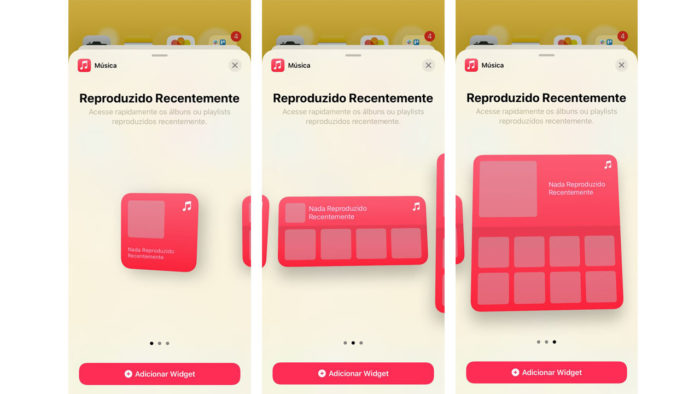
Alterne entre suas imagens favoritas no Pinterest e crie uma tela inicial inspiradora. Você pode escolher entre dois tamanhos de widget para tornar a home screen mais harmônica com frases, ilustrações ou fotos.
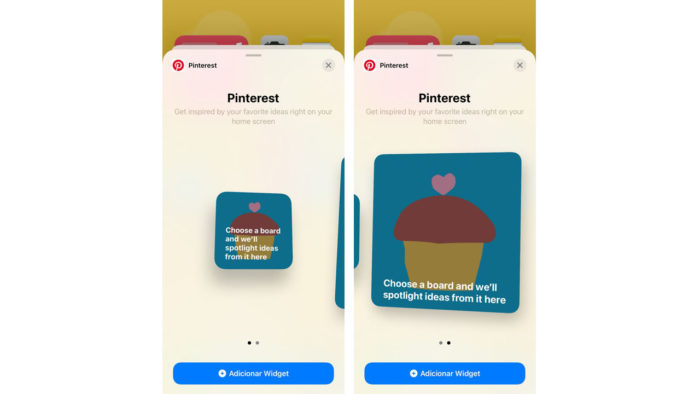
O widgets do app Mapas para iPhone fornece sugestões de destinos de acordo com a sua localização e horário, além de informar a previsão de chegada durante a navegação.
Ele está disponível em três tamanhos: no maior é possível encontrar restaurantes, farmácias e shoppings próximos rapidamente.
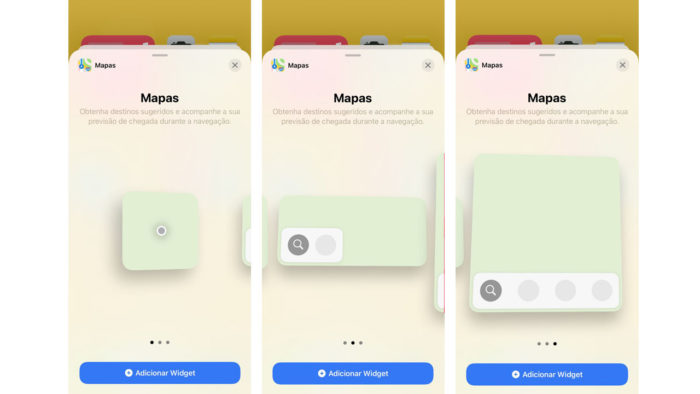
Por enquanto, o widget do iFood para iPhone permite apenas visualizar e ter acesso rápido aos seus restaurantes favoritos. Desse modo, você poupa distrações e perda de tempo com a busca interna do serviço. É possível escolher entre dois tamanhos, como mostra a imagem abaixo.
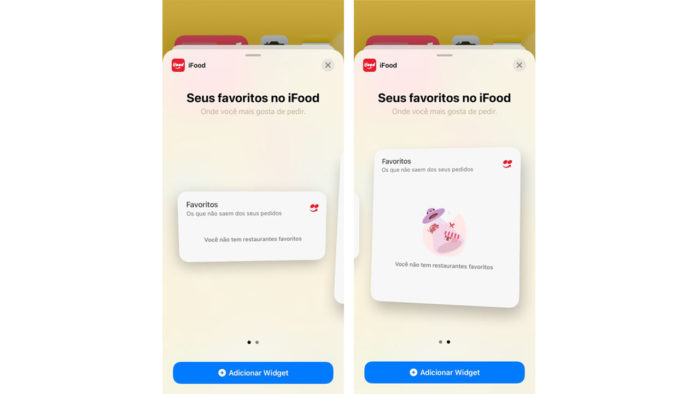
Será que vai chover? Está frio lá fora? Com o widget de tempo, você visualiza rapidamente as informações sobre temperatura atual e máximas e mínimas previstas para a sua localização ou uma outra região de sua escolha.
O widget maior dá ainda mais detalhes sobre as condições do tempo ao longo dos próximos dias, diretamente na tela do seu iPhone.
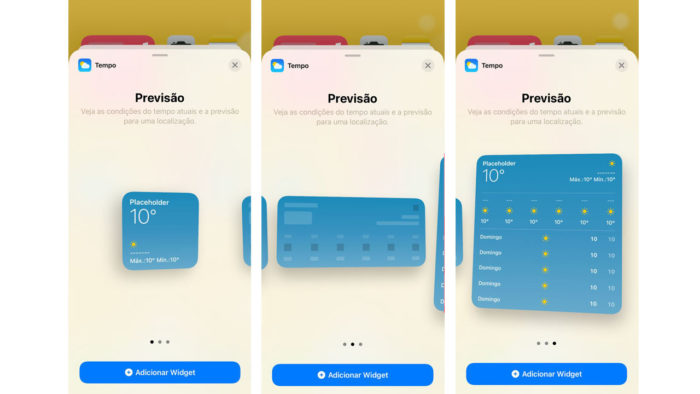
Esse widget é especialmente útil para quem tem um dispositivo Bluetooth conectado ao iPhone. Desse modo, além de visualizar o nível de bateria do smartphone rapidamente, também é possível descobrir se falta muito para o seu fone de ouvido ou caixa de som ficarem sem carga.

Você é daqueles que adoram colar post-it no monitor, na mesa de trabalho e, se bobear, até na traseira do celular? Com o app Sticky Notes, é possível transformar post-its em widgets para visualizar os lembretes sempre que olhar para a tela de início do smartphone.
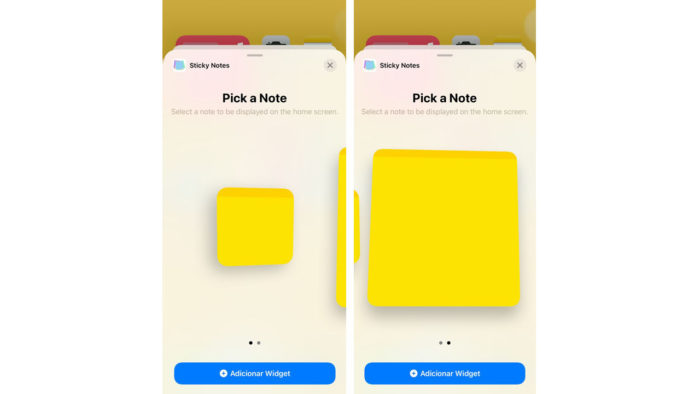
Você também pode criar um widget com os Atalhos do iPhone. Dessa maneira, é possível ter acesso rápido a funções personalizadas, como, por exemplo, abrir o feed de notícias do Tecnoblog. Veja como obter a fórmula para esse e outros atalhos no iOS.
E aí, gostou das dicas? Usa algum widget que não foi citado aqui? Compartilha com a gente!